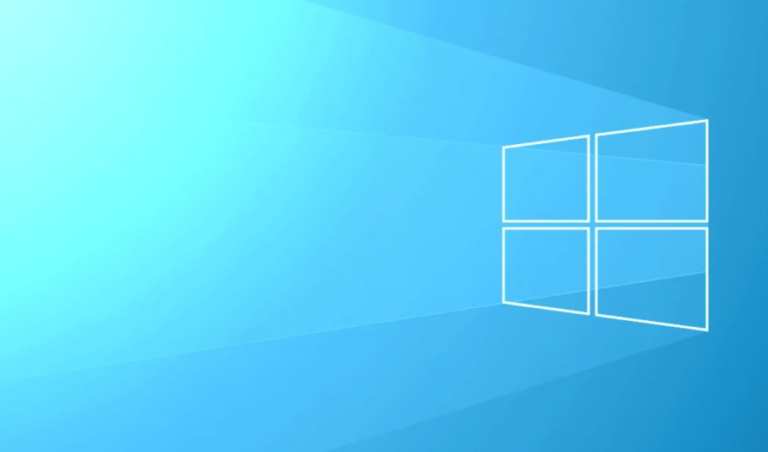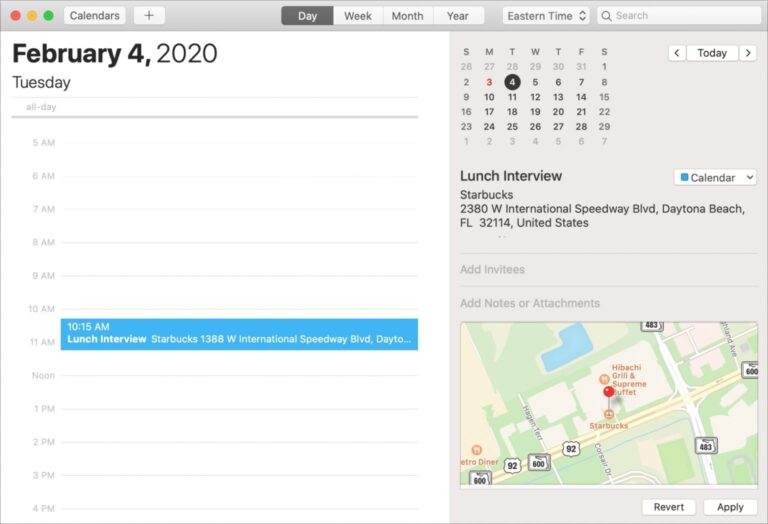Новичок в Mac? Максимально используйте приложение Apple Maps
Приложение Apple Maps – это инструмент, который используется на вашем iPhone чаще, чем где-либо еще. Для получения направления это имеет смысл. Но на Mac приложение «Карты» также предлагает несколько замечательных функций, например, возможность отправлять маршруты прямо на ваш iPhone.
Для новых пользователей Mac мы покажем вам, как использовать эту функцию вместе с множеством других, о которых вы, возможно, не знали.
Приложение Карты на Mac
- Основные сведения о приложении “Карты”
- Поиск мест
- Как проложить маршрут
- Обмен маршрутами
Основы приложения Mac Maps
Когда вы открываете приложение «Карты», возможно, вы видите свое местоположение прямо на главном экране с голубой мигающей точкой. Но если нет, просто нажмите кнопку Показать ваше текущее местоположение на панели инструментов.

Если вы хотите осмотреть территорию, у вас есть несколько хороших вариантов.
- В правом верхнем углу вы можете коснуться раскрывающегося списка «Карта», чтобы увидеть вид транспорта или спутника.
- В правом нижнем углу вы можете нажать на компас для переключения между трехмерным и двухмерным режимами просмотра карты. А ниже расположены кнопки для увеличения или уменьшения масштаба.
- Если вы хотите переместить карту, просто нажмите на нее и перетащите в любом направлении.
В нижнем левом углу у вас есть еще пара приятных функций. Просто щелкните раскрывающийся список «Показать», и оттуда вы можете выбрать отображение меток, индекса качества воздуха, погодных условий, трафика и 3D-карты.

Поиск мест
Вы можете ввести место или адрес в поле поиска, при вводе которого вы увидите удобные подсказки. Кроме того, любые места, которые вы добавили в избранное, будут отображаться при быстром нажатии вместе с местами, которые вы недавно искали.

Когда вы найдете нужное место, нажмите на него, и классная булавка появится прямо на карте.
Рядом с названием места на карте вы можете нажать кнопку «Информация» (маленькая буква «i») для получения дополнительных сведений. В зависимости от типа местоположения вы видите фотографии, адрес, описание и аналогичную информацию.

Как проложить маршрут
На ваш выбор, нажимаете ли вы кнопку «Маршруты» в информации о местоположении или кнопку на панели инструментов, слева вы увидите открытую боковую панель «Маршруты».
Просто введите свое начальное местоположение, чтобы проложить маршрут, и выберите в качестве транспорта тип транспорта: «Поездка», «Пешком» или «Общественный транспорт».

Если вы выберете общественный транспорт, у вас будет возможность выбрать, когда вы уезжаете, в раскрывающемся списке. Просто выберите «Скоро уйду», «Ухожу через X минут или часов» или выберите «Пользовательский», чтобы ввести конкретное время и дату.
Как только вы получите направление, вы увидите маршрут, нанесенный на карту. Но если вы щелкните конкретный шаг в указаниях, вы увидите, что этот шаг выделен на карте. Это полезно, если есть инструкция, которая вас смущает.
Еще одна интересная вещь, которую вы можете сделать, – это поменять местами начало и конец. Просто нажмите кнопку «Обмен» рядом с полями «Начало» и «Конец», и маршрут изменится на противоположный.
Обмен маршрутами
Если вы хотите отправить маршрут другу или члену семьи или прямо на свое мобильное устройство, просто нажмите кнопку «Поделиться» на панели инструментов.
Вы должны увидеть свои подключенные устройства вверху списка. Когда вы коснетесь одного из них, эти направления откроются в приложении «Карты» на вашем iPhone или iPad.
Не только это, но вы также можете отправлять маршруты по почте, сообщениям или AirDrop и добавлять их в заметки и напоминания.

Это сложный способ поделиться маршрутом, если вы планируете поездку с друзьями или семьей.
Заключение:
Карты могут делать гораздо больше, чем просто показывать карту или указывать маршруты. Вы можете видеть погоду и загруженность дорог, отправлять маршруты и совершать обзорную экскурсию по городу, чтобы полюбоваться прекрасным видом.
Надеюсь, эти уловки вам пригодятся! Если у вас есть чем поделиться с нами, дайте нам знать в разделе комментариев ниже!
Читайте также: Apple: нарушение санкций США в отношении словенского разработчика